Работата с музика и музикални парчета е интересна и трудна задача и днес работата на специалисти с умения за работа в звукови редактори е високо ценена. Можете да редактирате различни музикални композиции по различни начини, като постигате различни резултати, а в някои случаи трябва да редактирате песен, за да промените нейния ключ - например да използвате песента в караоке. Има начини да намалите или повдигнете ключа на песента с минимална загуба на качество.
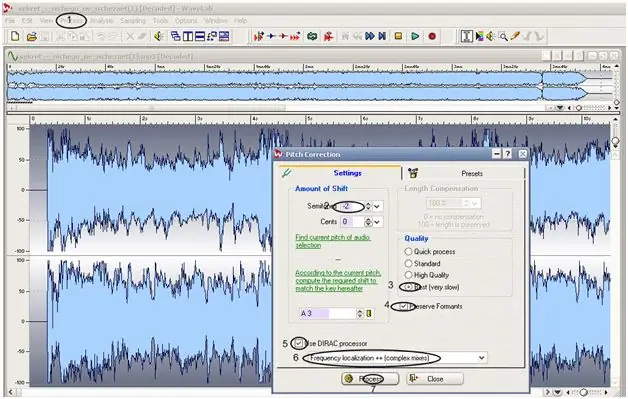
Инструкции
Етап 1
Използвайте Waves Transform Bundle за музиканти, за да увеличите терена. За да работи приставката за смяна на ключа правилно, инсталирайте програмата Wavelab. Следвайте инструкциите на инсталационната програма, след това рестартирайте компютъра си и, ако е необходимо, русифицирайте програмата.
Стъпка 2
След инсталирането поставете допълнително пакета Waves Transform Bundle с приставката Sound Shifter на компютъра си, който трябва да работите с ключа на пистата. След като инсталирате пакета с приставки, рестартирайте отново.
Стъпка 3
Отворете WaveLab и заредете аудио файла, който искате да конвертирате. Стартирайте плъгина Sound Shifter и го активирайте, след което започнете да работите по смяната на ключа. Ако искате да повдигнете клавиша на композицията с един цял тон, въведете стойността на приставката "2", а ако трябва да намалите клавиша - въведете "-2".
Стъпка 4
Въведете „4“, за да вдигнете клавиша с два тона. Една добавка е равна на един полутон. Освен това приставката съдържа стотни от тон или центове - можете да ги използвате, ако искате най-точното и точно настройване на пистата в желания клавиш.
Стъпка 5
Когато ключът се промени, приложете промените и прослушайте песента, като натиснете бутона Възпроизвеждане. Сравнете получения звуков файл с оригинала, като натиснете бутона Bypass. Освен това можете да изберете подходящия режим за определени типове звукови файлове в раздела Режим - предлагат ви се режимите за синхронизиране, плавно, преходно и пробивно.
Стъпка 6
Приложете ги към файл и вижте кой режим е най-подходящ за вашата песен, без да се нарушава нейното качество. Потвърдете обработката на записа, като щракнете върху OK и след това запазете файла във формат MP3.






